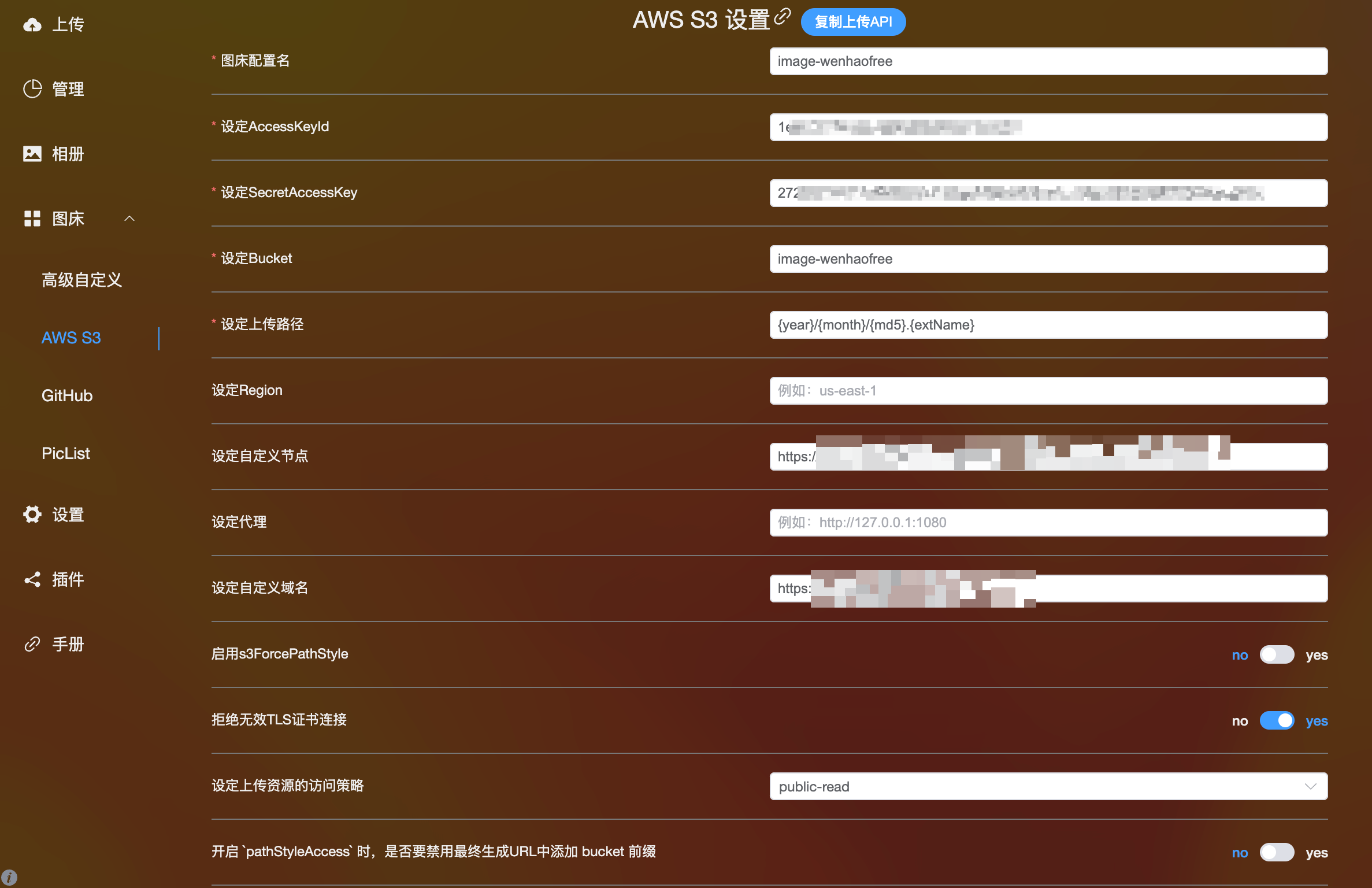方式一: 用GitHub配置图床
前置条件:
-
安装PICGO:
-
解决mac安装打开失败问题:“PicGo”已损坏,无法打开。 你应该将它移到废纸篓。
sudo xattr -r -d com.apple.quarantine /Applications/PicGo.app -
配置picgo:
- 配置GitHub图床,参考URL: https://picgo.github.io/PicGo-Doc/zh/guide/config.html#github图床
- GitHub图床配置:
- 仓库名: wenhaofree/Image
- 分支名:master
- token:https://github.com/settings/tokens 生成token,选择指定仓库,日期永远,得到token, 记得要设置对读写权限;
- 存储路径:blog/
- 自定义域名:https://cdn.wenhaofree.com/gh/wenhaofree/Image
- 因为已经提前配置cnd域名,设置路径为https://cdn.wenhaofree.com/gh/wenhaofree/Image
- 验证:上传图片,查看返回的URL是否可以正常打开图片
测试图文上传步骤
- 编写工具Typora
- 图片上传工具picgo
- 上传图片得到URL,写入文档中
- 测试上传图片
github图床图片如下:
- 如果不能打开说明国内网络问题
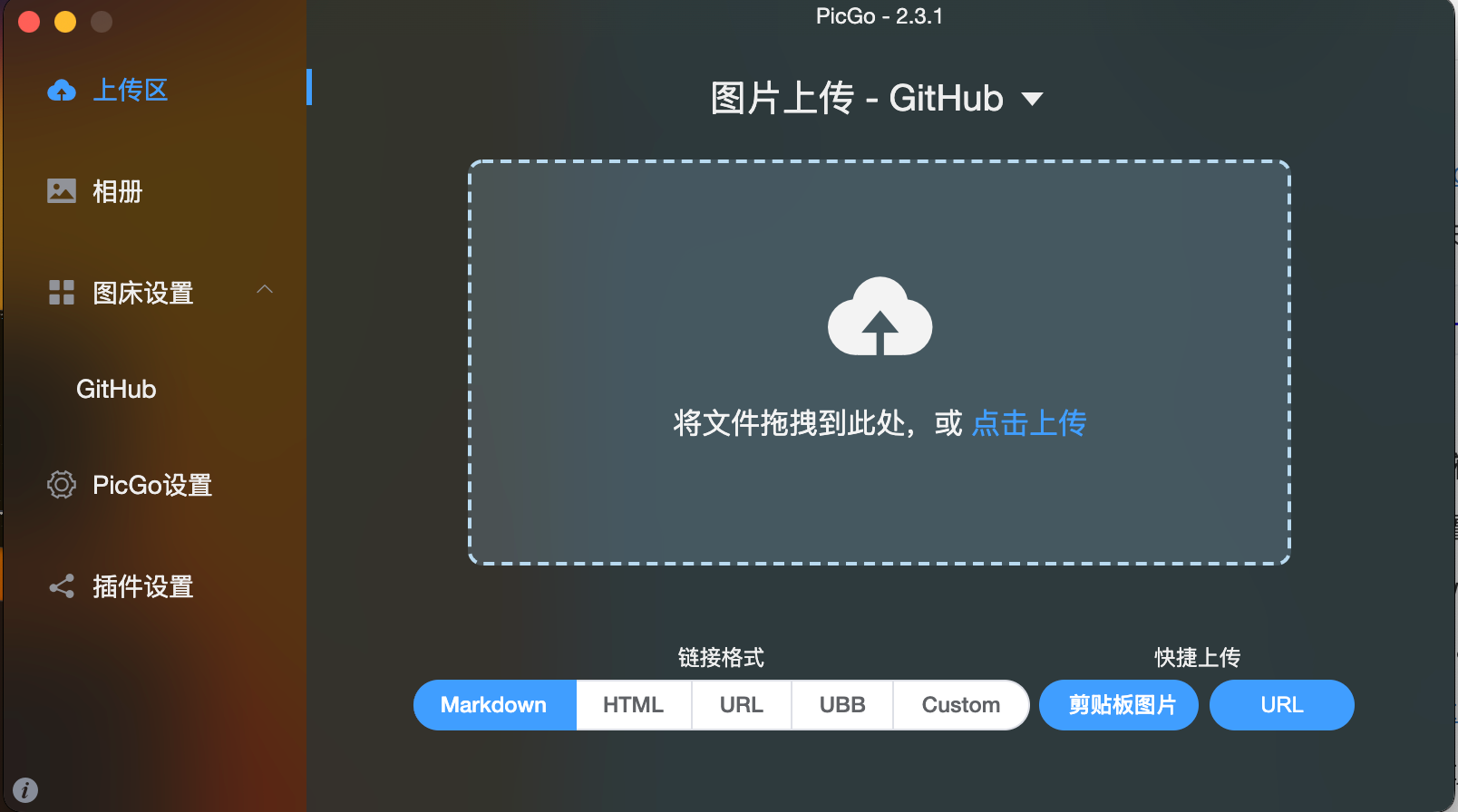
cloudflare图床图片如下:
- 国内外网络都可以浏览
问题记录:
451 Unavailable For Legal Reasons
Code: UnavailableForLegalReasons
Message: Due to your account is arrears, it is unavailable until you recharge.
Key: gh/wenhaofree/Image/blog/SCR-20240503-tbjh.jpeg
RequestId: NjgxOTcxNjhfZTYzNDJjMGJfNGQxNl8xNmMwNDEw
TraceId: OGVmYzZiMmQzYjA2OWNhODk0NTRkMTBiOWVmMDAxODc0OWRkZjk0ZDM1NmI1M2E2MTRlY2MzZDhmNmI5MWI1OTQ5YWUxMjNkYTk3NzdjZmZlMDQzOTgxOThkOTNlOWFkYmMwYWZlYmQzZDliZDE4ZDQyYjQxZTk2ZDM3YTE2NWI=
这个原因大概率是国内访问网络被屏蔽了, 魔法网络的时候可以正常查看图片。 可以考虑直接使用cloudflare的R2来实现图床功能;
方式二: 用Cloudflare R2配置图床
-
下载picgo 或者piclist工具软件
-
配置Cloudflare R2图床,参考URL: https://piclist.cn/configure.html#内置aws-s3
- 新增R2 Bucket
- 配置自定义域名(可选)
- 生成API密钥,用于配置; 注意密钥只展示一次,要提前复制下来,后面配置使用;
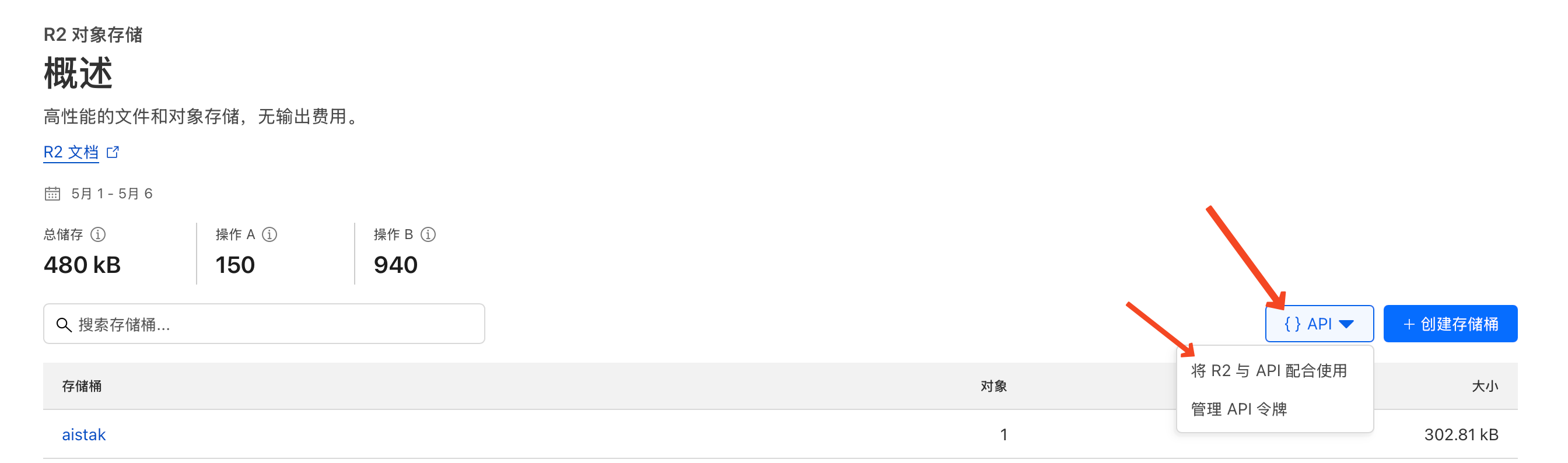
-
参考配置示例图片: